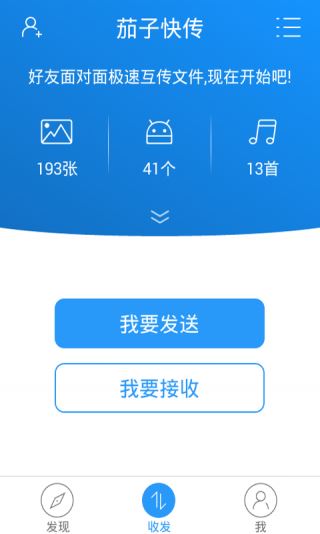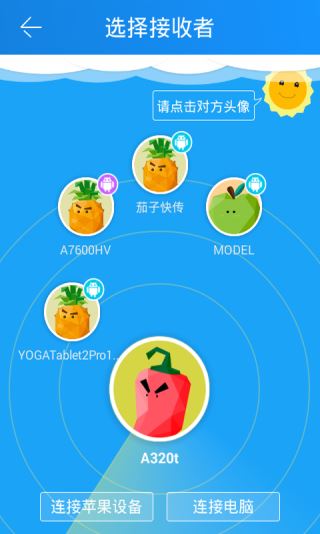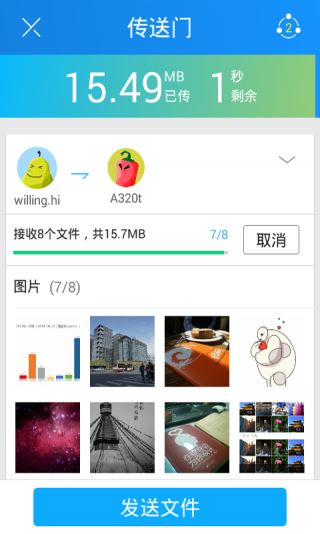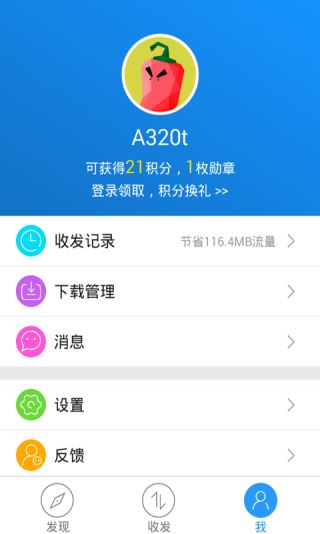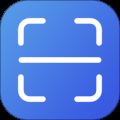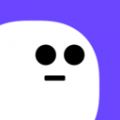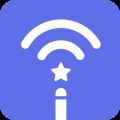茄子快传
语言:简体中文
日期:2022-12-19
类别:系统工具
茄子快传简介
茄子快传介绍
茄子快传(shareit)无需wifi无需网络的文件传输工具,飞快传输,操作简单,感兴趣的朋友可以使用茄子快传下载到手机。茄子快传(shareit)是一款使用安全稳定的手机文件传输软件,客户端支持歌曲、视频、文件等信息快速传输,无需连接智能传输稳定流畅,深受广大用户喜爱。它的传输速度很快,不需要流量,也不需要网络,大家可以试试看。
功能介绍
【无网络限制】
无需连接任何网络,无需数据流量。随时随地任意分享。
【极速传】
传输速度秒杀蓝牙200倍,最快速度可达20M/s以上。
【跨平台】
手机&电脑&平板,Android & iOS & Windows Phone & Windows XP/7/8,多平台随意传。
【分享任意文件】
分享手机里大部分内容:图片、视频、音乐、联系人、已安装应用以及SD卡中的任意文件。
【操作便捷】
选择内容→连接朋友→传送完成!简单两步操作直接到位。
【连接电脑】
大屏选图:手机屏幕太小?!茄子帮你连接大屏,手机操作,电脑上查看,毛孔都一清二楚!
ppt遥控:开会、上课、演讲都不是问题,手机直接遥控PPT播放!
浏览电脑:查看电脑内容,浏览文件、下载图片或者播放音乐都不是事。
照片备份:手机照片太多?没有数据线?照片备份,直接备份永恒瞬间!
【一键换机】
旧手机通讯录,短信,彩信,音乐,视频,应用和数据,一键全部迁移到新手机。
使用方法
1. 开启茄子快传电脑客户端,顺便认识一下

2. 如何使用二人收发模式
2.1 如何发送文件
第一步:在开始界面上,点击“我要发送”
第二步:选择要发送的文件,点击"选好了"

第三步:找到需要发送的设备的名字,直接点击它就ok了

第四步:连接接收方,并发送文件

第五步:发送过程中,点击发送项最右边的“X”按钮就会取消发送。

2.2 如何接收文件
第一步:在开始界面上,点击“我要接收”
第二步:等待发送方发送

第三步:接收过程中,点击接收项最右边的“X”按钮就会取消接收。

3. 如何使用连接电脑模式
3.1 手机如何连接电脑客户端?
第一步:在手机的首页上,点击“连接电脑”

第二步:选择需要连接的电脑的名字,直接点击它就ok了

3.2 手机如何向电脑传输文件
连上电脑之后,可以向电脑传输"联系人"、“应用”、“图片”、“音乐”、“视频”、“文件”。下面以传输图片为例,来体验下传输过程吧。点击“图片”

点击选择需要发送的图片,放入上边的礼物箱里,每个类别还有一个全选按钮,方便大家的操作。选完之后点击“发送”。

3.3 电脑如何向手机传输文件
点击已连接的手机上的“我要发送”,选择好文件后即刻发送

或者,直接把文件和文件夹拖到设备上也可以发送呦

4. 如何查看电脑收到的文件和存储位置?
我们是不是经常会想看看我们传输的文件都存在哪了?在传输详情页的最下面有个“查看接收文件夹”的按钮,点击进去就可以看到了

更新日志
1、适配了Android P,修复发送方不能连接Android P热点的问题。
程序需要调用以下重要权限: 程序写入外部存储 - 允许程序写入外部存储 读取设备外部存储空间的文件 - 程序可以读取设备外部存储空间的文件 访问电话状态 - 允许程序访问电话状态 请求安装文件包 - 允许程序请求安装文件包 卸载快捷方式 - 允许程序卸载快捷方式 安装快捷方式 - 允许程序安装快捷方式 创建帐户并设置密码 - 允许一个程序通过账户验证方式访问账户管理ACCOUNT_MANAGER相关信息 发送持久广播 - 允许一个程序收到广播后快速收到下一个广播 设置壁纸 - 设置桌面壁纸 更改您的音频设置 - 修改声音设置信息 精确位置(基于GPS和网络) - 通过GPS芯片接收卫星的定位信息,定位精度达10米以内 录音 - 录制声音通过手机或耳机的麦克 展开/收拢状态栏 - 允许程序扩展或收缩状态栏 大致位置(基于网络) - 通过WiFi或移动基站的方式获取用户错略的经纬度信息,定位精度大概误差在30~1500米 检索正在运行的应用 - 允许程序获取当前或最近运行的应用 控制振动 - 允许振动 拍摄照片和视频 - 允许访问摄像头进行拍照 在其他应用之上显示内容 - 显示系统窗口 查看WLAN连接 - 获取当前WiFi接入的状态以及WLAN热点的信息 完全的网络访问权限 - 访问网络连接,可能产生GPRS流量 更改网络连接性 - 改变网络状态如是否能联网 读取同步统计信息 - 读取同步状态,获得Google在线同步状态 连接WLAN网络和断开连接 - 改变WiFi状态 启用和停用同步 - 允许程序启用和停用同步 查看网络连接 - 获取网络信息状态,如当前的网络连接是否有效 防止手机休眠 - 允许程序在手机屏幕关闭后后台进程仍然运行